7 Beste Bloatware -Entfernungstools für Windows
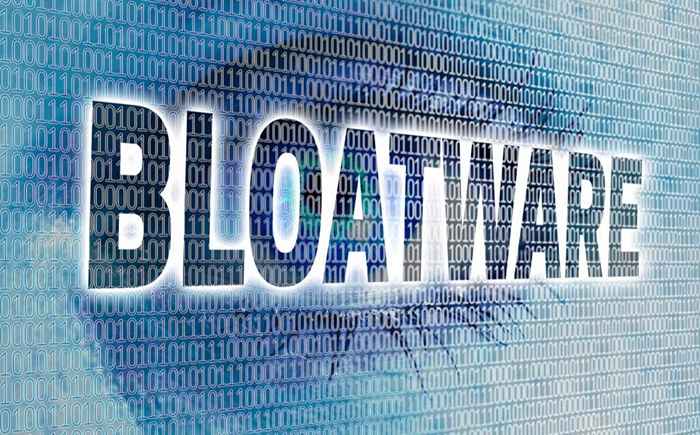
- 4737
- 455
- Lana Saumweber
Wie jeder Windows -Benutzer weiß, sind Hintergrund -Apps der größte Faktor, der einen Computer verlangsamt. Es gibt normalerweise Dutzende nutzloser Anwendungen in einem PC, die nie verwendet werden, aber dennoch viel Speicher annehmen.
Und während Sie solche Bloatware manuell deinstallieren können, hilft es, ein spezielles Tool für den Job zu haben. Besonders wenn Sie mit Bloatware konfrontiert sind, die Sie nicht entfernen können. Hier sind also die besten Tools für die Entfernung von Bloatware für Windows 10 und 11.
Inhaltsverzeichnis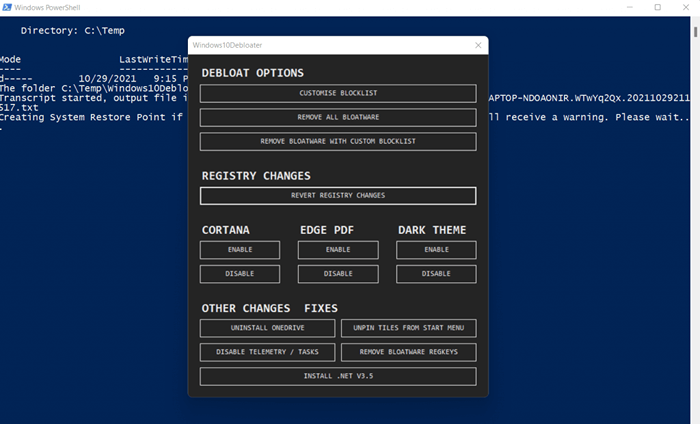
Hier kommt Windows10Debloater ins Spiel. Es ist ein kostenloses und offenes Tool, das PowerShell-Skripte verwendet, um Bloatware von Ihrem PC zu entfernen. Es verfügt über eine einfache GUI, mit der das gesamte Windows 10 Bloatware mit einem einzigen Klick einfach löschen kann. Das Tool öffnet ein PowerShell -Terminalfenster und führt automatisierte Skripte aus, die alle erforderlichen Aktionen selbst ausführen.
2. Bloatbox
Wenn wir über Open-Source-Tools zur Entfernung von Bloatware-Entfernung sprechen, wären wir nicht zu schweigen von Bloatbox. Das kleine Dienstprogramm wurde als Addon für ein Windows 10 -Datenschutz -Tool namens Spydish (später in PrivateZilla umbenannt) entwickelt und wurde in eine eigene eigenständige App ausgedrückt, um die Anwendung schlank zu halten.
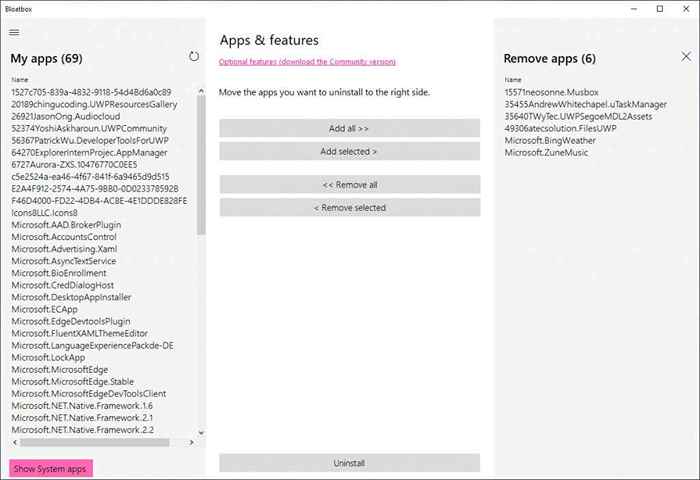
Bloatbox kann alle vorinstallierten Anwendungen von Windows 10 und 11 entfernen, einschließlich Startmenüfliesen und Microsoft-Apps wie OneDrive oder OneNote. Sie können es sogar verwenden, um Windows Defender zu deaktivieren, aber dies ist jedoch nicht empfohlen. Wie Windows10Debloater können Sie die App aus dem GitHub -Repository herunterladen.
3. AVG TUNUP
AVG Tuneup ist im Gegensatz zu den meisten Tools auf dieser Liste eine Premium -Anwendung. Dies bedeutet. Wenn Sie jedoch nicht abgeneigt sind, um einen optimierteren Service zu bezahlen, kann AVG Tuneup eine gute Wahl für Sie sein.
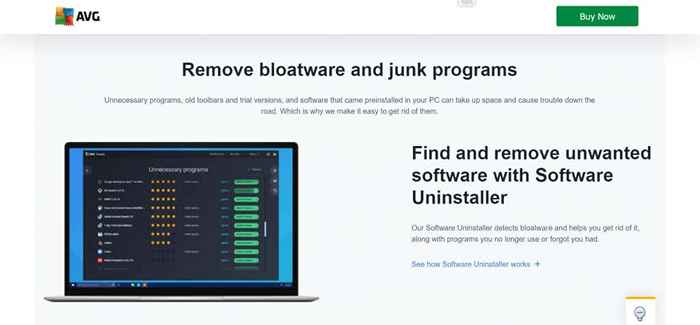
Wie der Name schon sagt, ist AVG Tuneup nicht nur ein Bloatware -Entfernungswerkzeug, sondern auch ein komplettes PC -Optimierungspaket. Es kann Bloatware -Apps entfernen, die Registrierung bereinigen und Startup -Apps deaktivieren, die den Bootup -Prozess verlangsamen. Und es macht alles, ohne viel technische Intervention von Ihrer Seite zu benötigen, was für Gelegenheitsbenutzer ein großer Vorteil ist.
4. Slimcleaner frei
SlimCleaner Free ist ein Bloatware -Entfernungswerkzeug mit einer interessanten Wendung. Es bewertet Anwendungen, die auf Benutzerbewertungen basieren. Anstatt dass der Benutzer manuell entscheiden muss, welche der installierten Apps unnötig sind, nimmt er seine Datenbank mit Crowdsourced -Informationen vor, um alle Bloatware automatisch vom Computer zu erkennen und zu entfernen.
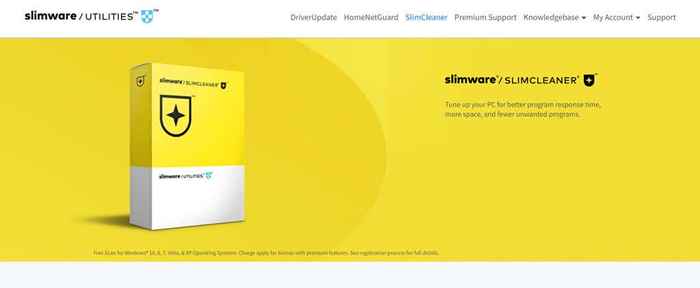
SlimCleaner wird auch mit einer Vielzahl anderer Funktionen geliefert, von einem Registrierungsreiniger bis zu einem Browser -Reinigungswerkzeug. Es gibt auch eine Premium -Version des Tools namens SlimCleaner Plus, das noch mehr Addons und Optimierungen bietet, aber die kostenlose Version ist auch für sich genommen gut genug.
5. Winpatrol
Alle Tools, die wir bisher besprochen haben. Aber was ist mit Apps, die von Natur aus böswillig sind und versuchen, Ihre Daten zu beschädigen?? Während die Antiviren -Software in der Regel einen guten Job bei der Entfernung von Malware leistet, können Sie nie zu sicher sein.
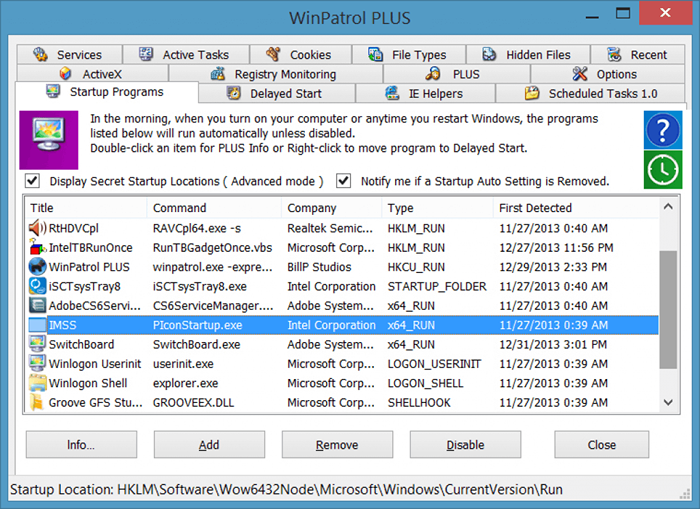
Winpatrol ist ein Tool zur Entfernung von Bloatware, das sich auf das Löschen von Viren und anderen schädlichen Programmen spezialisiert hat. Es kann im Grunde die internen Prozesse des Betriebssystems überwachen, um Anwendungen zu erkennen, die kritische Änderungen ohne Erlaubnis vornehmen oder überhaupt nicht ausgeführt werden sollten. Die Benutzeroberfläche ist möglicherweise etwas veraltet, aber die Software erledigt die Aufgabe.
6. Der PC -Dekretierer
Manchmal benötigen Sie nur eine einfache Anwendung, um Bloatware von Ihrem Computer zu entfernen. Wenn Sie ein unkompliziertes Bloatware -Entfernungswerkzeug ohne viele Schnickschnack suchen, ist der PC -Dekretierer eine anständige Wahl.

Es ist ein kleines Dienstprogramm, das Ihren Computer scannt und alle Junk -Anwendungen auflistet. Sie können auswählen, welche der Apps tatsächlich deinstallieren sollen. Der PC -Dekretierer listet sogar den Prozentsatz der Benutzer auf, die eine bestimmte App entfernt haben, und hilft Ihnen, zu entscheiden, welche Anwendungen nur aufblähen.
Da es sich bei der App um eine kleine tragbare Datei handelt, können Sie einfach eine Kopie auf Ihrem USB -Laufwerk aufbewahren und nach einer frischen Windows -Installation einen Computer entfernen.
7. Revo Deinstaller
Bloatware -Entfernungstools zeigen normalerweise eine Liste von Programmen an, die entfernt werden können. Sicher funktional, aber nicht sehr intuitiv. Wäre es nicht schön, wenn Sie eine App mit irritierenden Popups direkt von Ihrem Desktop entfernen könnten?
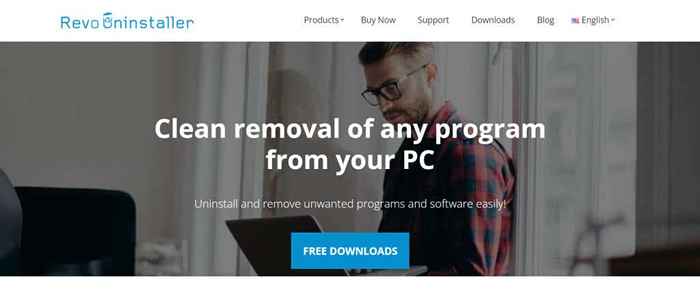
Die Revo -Deinstaller ist nur das Werkzeug für diesen Job. Mit dem Hunter -Modus können Sie lästige Software aus dem Fenster oder Taskleistensymbol selbst deinstallieren. Dies ist eine großartige Möglichkeit, Anwendungen auszurotten, die automatisch antreten, und keine Deinstallation Option für sich selbst anbieten.
Was ist der beste Weg, um Bloatware von Windows 10 und 11 zu entfernen?
Normalerweise ist Bloatware resistent dagegen, manuell deinstalliert zu werden. Tech-versierte Benutzer nutzen die Befehle von PowerShell, um solche Apps gewaltsam zu entfernen, obwohl dieser Ansatz möglicherweise einige technische Fähigkeiten erfordern könnte.
Es ist weitaus bequemer, ein dediziertes Bloatware -Entfernungswerkzeug zu verwenden, um diesen Job zu erledigen. Etwas wie Windows10Debloater oder Bloatbox kann automatisch alle Bloatware mit einem einzigen Klick von Windows entfernen.
Die anderen Tools auf dieser Liste haben ihre eigenen spezifischen Vorteile, von einem Jägermodus (REVO -Deinstaller) bis hin zu Malware -Erkennungsfunktionen (Winpatrol). Wählen Sie das Tool aus, das Ihren Anforderungen am besten entspricht, und Sie können die Leistung Ihres Computers sofort verbessern.
- « Windows 11 Task-Manager Einfache Handbuch und Übersicht
- Müssen Ihre E -Mail von letzter Woche ansehen? So durchsuchen Sie Outlook nach Datum »

